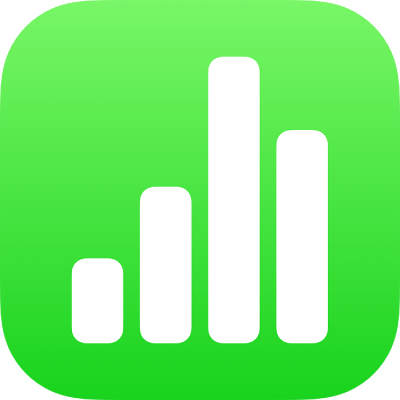
Een spreadsheet afdrukken in Numbers op de iPhone
Je kunt een Numbers-spreadsheet afdrukken op een printer die je voor gebruik met je iPhone of iPad hebt geconfigureerd. Informatie over het configureren van een printer vind je in de instructies in de gebruikershandleiding voor je apparaat of in het Apple Support-artikel Over AirPrint.
Een spreadsheet afdrukken
Open de spreadsheet, tik op
 in de knoppenbalk en tik vervolgens op 'Druk af'.
in de knoppenbalk en tik vervolgens op 'Druk af'.Om de afdrukrichting in te stellen, tik je op
 en tik je vervolgens op 'Staand' of 'Liggend'. Tik op
en tik je vervolgens op 'Staand' of 'Liggend'. Tik op  om het menu 'Opties' te sluiten.
om het menu 'Opties' te sluiten.Sleep indien nodig de regelaar onder in het scherm om de schaal aan te passen.
De grootte van de inhoud wordt standaard aangepast aan de breedte van een pagina. Als je de inhoud wilt weergeven over meerdere pagina's, sleep je de regelaar onder in het scherm om de schaal aan te passen (hiermee wordt de automatische schaalaanpassing uitgeschakeld). Om de automatische schaalaanpassing weer in te schakelen, tik je op 'Passend'. Als je een spreadsheet opent in Numbers '09, is 'Automatisch passend' standaard niet ingeschakeld.
Je kunt paginanummers, werkbladachtergronden en opmerkingen afdrukken, aangeven of tabelkopteksten op elke pagina moeten worden weergegeven, aangeven welke werkbladen je wilt afdrukken en het papierformaat wijzigen. Tik hiervoor op
 en schakel de gewenste opties in.
en schakel de gewenste opties in.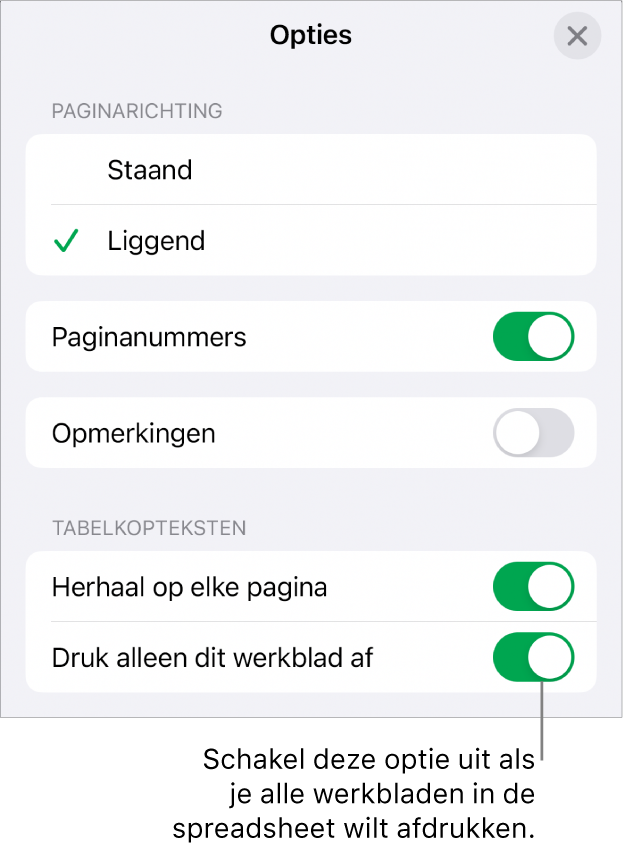
Opmerking: Als je werkbladachtergronden uitschakelt, worden alle tekstkleuren in het werkblad in zwart veranderd.
Wanneer 'Paginanummers' is ingeschakeld, worden werkbladen van boven naar beneden en vervolgens van links naar rechts genummerd.
Als 'Druk alleen dit werkblad af' is ingeschakeld, wordt alleen het geselecteerde werkblad afgedrukt. Als je de gehele spreadsheet wilt afdrukken, tik je om 'Druk alleen dit werkblad af' uit te schakelen.
Wanneer 'Opmerkingen' is ingeschakeld, worden opmerkingen op een aparte pagina achter het werkblad afgedrukt. Op het werkblad staan opmerkingsmarkeringen met nummers die overeenkomen met de nummers bij de opmerkingen op de opmerkingenpagina.
Tik op
 .
.
Tik op 'Druk af' boven in het scherm en tik op 'Printer' als er geen printer is geselecteerd.
Er wordt automatisch gezocht naar AirPrint-printers in je omgeving. Tik op een printer in de lijst om deze te selecteren.
Stel opties als het paginabereik en het aantal exemplaren in en tik vervolgens op 'Druk af' bovenaan de afdrukopties.
Tik op 'Gereed' boven in het scherm om 'Afdrukweergave' te sluiten en terug te gaan naar de spreadsheet.
Om het afdrukken te annuleren, tik je op 'Annuleer'. Om de afdrukinstellingen te sluiten, tik je op 'Gereed' om terug te keren naar je werkblad.